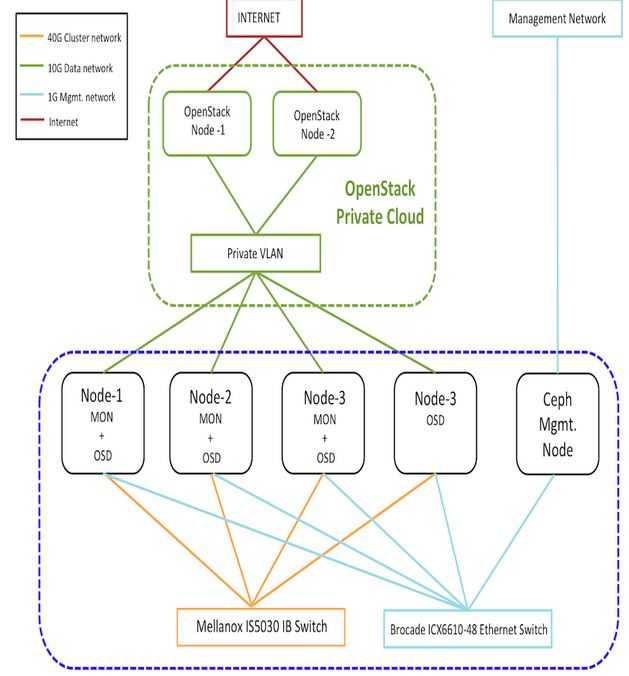本系列文章会深入研究 Ceph 以及 Ceph 和 OpenStack 的集成:
(1)安装和部署
(3)Ceph 物理和逻辑结构
(4)Ceph 的基础数据结构
(6)QEMU-KVM 和 Ceph RBD 的 缓存机制总结
(8)关于Ceph PGs
1. 测试环境
为了深入学习 Ceph 以及 Ceph 和 OpenStack 的集成,搭建了如下的测试环境:
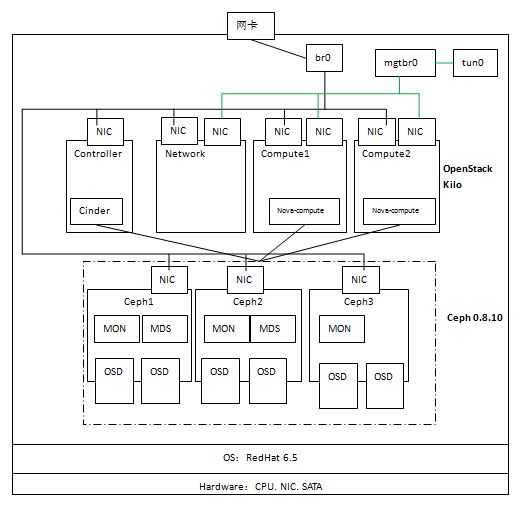
硬件环境:
- System X 服务器一台,CPU、内存和磁盘空间足够
- 服务器只有一个物理网卡
软件环境:
- 服务器安装 RedHat 6.5 操作系统
- OpenStack 使用 Ubuntu 镜像库中的 Kilo master 版本
- 每个节点操作系统采用 Ubuntu 14.04 服务器版
2. Ceph 集群部署
从上图可见,该环境使用三个虚机作为Ceph节点,每个节点上增加两个虚拟磁盘 vda 和 vdb 作为 OSD 存储磁盘,每个节点上安装 MON,前两个节点上安装 MDS。三个节点使用物理网络进行通信。
(0)准备好三个节点 ceph{1,2,3}:安装操作系统、设置 NTP、配置 ceph1 可以通过 ssh 无密码访问其余节点(依次运行 ssh-keygen,ssh-copy-id ceph2,ssh-copy-id ceph3,修改 /etc/ssh/sshd_config 文件中的 PermitRootLogin yes 来使得 ssh 支持 root 用户)
| 节点名称 | IP 地址 | 部署进程 | 数据盘 |
| ceph1 | 192.168.1.194 | 1MON+1MDS+2OSD | /dev/vda, /dev/vdb |
| ceph2 | 192.168.1.195 | 1MON+1MDS+2OSD | /dev/vda, /dev/vdb |
| ceph3 | 192.168.1.218 | 1MON+1OSD | /dev/vda, /dev/vdb |
(1)在 ceph1 上安装 ceph-deploy,接下来会使用这个工具来部署 ceph 集群
(2)在ceph 上,运行 ceph-deploy install ceph{1,2,3} 命令在各节点上安装 ceph 软件。安装好后可以查看 ceph 版本:
[email protected]:~# ceph -v ceph version 0.80.10 (ea6c958c38df1216bf95c927f143d8b13c4a9e70)
(3)在 ceph1 上执行以下命令创建 MON 集群
ceph-deploy new ceph{1,2,3} ceph-deploy mon create ceph{1,2,3} ceph-deploy mon create-initial
完成后查看 MON 集群状态:
[email protected]:~# ceph mon_status {"name":"ceph1","rank":0,"state":"leader","election_epoch":16,"quorum":[0,1,2],"outside_quorum":[],"extra_probe_peers":[],"sync_provider":[],"monmap":{"epoch":1,"fsid":"4387471a-ae2b-47c4-b67e-9004860d0fd0","modified":"0.000000","created":"0.000000","mons":[{"rank":0,"name":"ceph1","addr":"192.168.1.194:6789/0"},{"rank":1,"name":"ceph2","addr":"192.168.1.195:6789/0"},{"rank":2,"name":"ceph3","addr":"192.168.1.218:6789/0"}]}}
(4)在各节点上准备数据盘,只需要在 fdisk -l 命令输出中能看到数据盘即可,不需要做任何别的操作,然后在 ceph1 上执行如下命令添加 OSD
ceph-deploy --overwrite-conf osd prepare ceph1:/data/osd:/dev/vda ceph2:/data/osd:/dev/vda ceph3:/data/osd:/dev/vda ceph-deploy --overwrite-conf osd activate ceph1:/data/osd:/dev/vda ceph2:/data/osd:/dev/vda ceph3:/data/osd:/dev/vda ceph-deploy --overwrite-conf osd prepare ceph1:/data/osd2:/dev/vdb ceph2:/data/osd2:/dev/vdb ceph3:/data/osd2:/dev/vdb ceph-deploy --overwrite-conf osd activate ceph1:/data/osd2:/dev/vdb ceph2:/data/osd2:/dev/vdb ceph3:/data/osd2:/dev/vdb
该命令详细信息:
- 格式: ceph-deploy osd prepare {node-name}:{data-disk}[:{journal-disk}]
- 其中,node-name 表示待创建 OSD 的目标 Ceph 节点;data-disk 表示 OSD 的数据盘;journal-disk 表示日志盘,它可以是一个单独的磁盘,后者 OSD 数据盘上的一个分区,或者一个 SSD 磁盘上的分区。
- 比如:ceph-deploy osd prepare osdserver1:sdb:/dev/ssd 表示在 osdserver1 上使用 sdb 磁盘做数据盘和 /dev/ssd 分区做日志分区来创建一个 OSD 守护进程。
要使得多个OSD数据盘共享一个单独的 SSD 磁盘,首先要使用 fdisk 对该磁盘进行分区,比如下面的命令将 /dev/sdd 分为两个区:
Command (m for help): n Partition type: p primary (1 primary, 0 extended, 3 free) e extended Select (default p): Using default response p Partition number (1-4, default 2): Using default value 2 First sector (1026048-2097151, default 1026048): Using default value 1026048 Last sector, +sectors or +size{K,M,G} (1026048-2097151, default 2097151): Using default value 2097151 Command (m for help): w The partition table has been altered!
结果是:
Disk /dev/sdd: 1073 MB, 1073741824 bytes 255 heads, 63 sectors/track, 130 cylinders, total 2097152 sectors Units = sectors of 1 * 512 = 512 bytes Sector size (logical/physical): 512 bytes / 512 bytes I/O size (minimum/optimal): 512 bytes / 512 bytes Disk identifier: 0x6767c86e Device Boot Start End Blocks Id System /dev/sdd1 2048 1026047 512000 83 Linux /dev/sdd2 1026048 2097151 535552 83 Linux
此时,执行下面的命令来创建并激活 OSD:
ceph-deploy --overwrite-conf osd prepare ceph1:sdb:/dev/sdd1 ceph2:sdb:/dev/sdd1
ceph-deploy --overwrite-conf osd activate ceph1:sdb1:/dev/sdd1 ceph2:sdb1:/dev/sdd1
注意prepare 和 activate 两个命令参数的区别,前者是使用磁盘,后者是使用分区。
备注:看起来最上面的命令有误,需要修改,TBD。它其实是使用了 /data/osd 目录存放数据,而磁盘 /dev/vda 作为日志盘。
另外,如果是第二次安装的话,需要删除已经存在的 /dev/sdd1 这样的分区,然后再使用命令 ceph-deploy disk zap /dev/sdd 来将其数据全部删除。
完成之后,会将 osd 盘挂载到 /var/lib/ceph/osd 下面的两个目录,目录名为 ceph-<osd id>
/dev/sdc1 on /var/lib/ceph/osd/ceph-2 type xfs (rw,noatime,inode64) /dev/sdb1 on /var/lib/ceph/osd/ceph-0 type xfs (rw,noatime,inode64)
而日志盘则会在各自的 osd 目录下创建一个 link,比如 /var/lib/ceph/osd/ceph-2/journal:
lrwxrwxrwx 1 root root 9 Jun 1 18:07 journal -> /dev/sdd2
完成后查看 OSD 状态:
[email protected]:~# ceph osd tree # id weight type name up/down reweight -1 0.1399 root default -2 0.03998 host ceph1 3 0.01999 osd.3 up 1 6 0.01999 osd.6 up 1 -3 0.05997 host ceph2 4 0.01999 osd.4 up 1 7 0.01999 osd.7 up 1 -4 0.03998 host ceph3 5 0.01999 osd.5 up 1 8 0.01999 osd.8 up 1
(5)将 Admin key 复制到其余各个节点,然后安装 MDS 集群
ceph-deploy admin ceph1 ceph2 ceph3
ceph-deploy mds create ceph1 ceph2
完成后可以使用 “ceph mds” 命令来操作 MDS 集群,比如查看状态:
[email protected]:~# ceph mds stat e13: 1/1/1 up {0=ceph1=up:active}, 1 up:standby
看起来 MDS 集群是个 active/standby 模式的集群。
至此,Ceph 集群部署完成,可以使用 ceph 命令查看集群状态:
[email protected]:~# ceph mds stat e13: 1/1/1 up {0=ceph1=up:active}, 1 up:standby [email protected]:~# ceph -s cluster 4387471a-ae2b-47c4-b67e-9004860d0fd0 health HEALTH_OK monmap e1: 3 mons at {ceph1=192.168.1.194:6789/0,ceph2=192.168.1.195:6789/0,ceph3=192.168.1.218:6789/0}, election epoch 16, quorum 0,1,2 ceph1,ceph2,ceph3 mdsmap e13: 1/1/1 up {0=ceph1=up:active}, 1 up:standby osdmap e76: 10 osds: 7 up, 7 in
在这过程中,失败和反复是难免的,在任何时候,可以使用如下的命令将已有的配置擦除然后从头安装:
ceph-deploy purge ceph{1,2,3}
ceph-deploy purgedata ceph{1,2,3}
ceph-deploy forgetkeys
3. OpenStack 集群部署
3.1 网络准备
为方便起见,管理网络直接连接物理网卡;租户网络就比较麻烦一点,因为机器上只有一个物理网卡,幸亏所有的计算节点都在同一个物理服务器上,因此可以:
1. 在物理服务器上,创建一个虚拟网卡 tap0,再创建一个 linux bridge ‘mgtbr0’
tunctl -t tap0 -u root chmod 666 /dev/net/tun ifconfig tap0 0.0.0.0 promisc brctl addbr mgtbr0 brctl addif mgtbr0 tap0
2. 这是 mgtbr0 的配置脚本:
[[email protected] ~]# cat /etc/sysconfig/network-scripts/ifcfg-mgtbr0 DEVICE=mgtbr0 TYPE=Ethernet ONBOOT=yes NM_CONTROLLED=no BOOTPROTO=static IPADDR=10.0.0.100 PREFIX=24 GATEWAY=10.0.0.1 DEFROUTE=yes IPV4_FAILURE_FATAL=yes IPV6INIT=no TYPE=Bridge
3. 在网络和各计算节点上,增加一块网卡,连接到物理服务器上的 bridge。
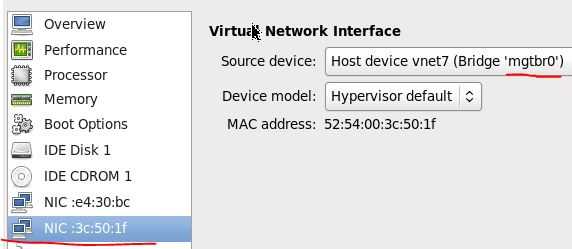
把所有的节点连接到管理和租户网络后,在物理服务器上看到的 linux bridge 是这样子:
bridge name bridge id STP enabled interfaces br0 8000.3440b5d905ee no eth1 #物理网卡 vnet0 #controller 节点 vnet1 #network 节点 vnet2 #compute1 节点 vnet3 #compute2 节点 vnet4 #ceph1 节点 vnet5 #ceph2 节点 vnet8 #ceph3 节点 br1 8000.000000000000 no mgtbr0 8000.f29e2c075ca6 no tap0 #虚拟网卡 vnet6 #network 节点 vnet7 #compute1 节点 vnet9 #compute2 节点
3.2 OpenStack 安装和配置
参考 Installation Guide for Ubuntu 14.04 (LTS) 完成配置,没感觉到 Kilo 版本和 Juno 版本太大的不同,除了 keystone 使用 Apache web server 替代了 Keystone WSGI Server 以外(注意不能同时启动 apache2 和 keystone 服务,两者有冲突,感觉 Kilo 版本中 Identity 部分改动很大,还是存在不少问题)。
4. OpenStack 和 Ceph 整合配置
本例中,OpenStack Cinder、Glance 和 Nova 分别会将卷、镜像和虚机镜像保存到 Ceph 分布式块设备(RBD)中。
4.1 Ceph 中的配置
(1)在 ceph 中创建三个 pool 分别给 Cinder,Glance 和 nova 使用
ceph osd pool create volumes 64 ceph osd pool create images 64 ceph osd pool create vms 64
(2)将 ceph 的配置文件传到 ceph client 节点 (glance-api, cinder-volume, nova-compute andcinder-backup)上:
ssh controller sudo tee /etc/ceph/ceph.conf </etc/ceph/ceph.conf ssh compute1 sudo tee /etc/ceph/ceph.conf </etc/ceph/ceph.conf ssh compute2 sudo tee /etc/ceph/ceph.conf </etc/ceph/ceph.conf
(3)在各节点上安装ceph 客户端
在 glance-api 节点,安装 librbd sudo apt-get install python-rbd 在 nova-compute 和 cinder-volume 节点安装 ceph-common: sudo apt-get install ceph-common
(4)配置 cinder 和 glance 用户访问 ceph 的权限
# cinder 用户会被 cinder 和 nova 使用,需要访问三个pool
ceph auth get-or-create client.cinder mon ‘allow r‘ osd ‘allow class-read object_prefix rbd_children, allow rwx pool=volumes, allow rwx pool=vms, allow rx pool=images‘
# glance 用户只会被 Glance 使用,只需要访问 images 这个 pool ceph auth get-or-create client.glance mon ‘allow r‘ osd ‘allow class-read object_prefix rbd_children, allow rwx pool=images‘
(5)将 client.cinder 和 client.glance 的 keystring 文件拷贝到各节点并设置访问权限
ceph auth get-or-create client.glance | ssh controller sudo tee /etc/ceph/ceph.client.glance.keyring
ssh controller sudo chown glance:glance /etc/ceph/ceph.client.glance.keyring
ceph auth get-or-create client.cinder | ssh controller sudo tee /etc/ceph/ceph.client.cinder.keyring
ssh controller sudo chown cinder:cinder /etc/ceph/ceph.client.cinder.keyring
ceph auth get-or-create client.cinder | ssh compute1 sudo tee /etc/ceph/ceph.client.cinder.keyring
ceph auth get-or-create client.cinder | ssh compute2 sudo tee /etc/ceph/ceph.client.cinder.keyring
(6)在 compute1 和 compute2 节点上做 libvirt 配置
ceph auth get-key client.cinder | ssh compute1 tee client.cinder.key
cat > secret.xml <<EOF
<secret ephemeral=‘no‘ private=‘no‘>
<uuid>e21a123a-31f8-425a-86db-7204c33a6161</uuid>
<usage type=‘ceph‘>
<name>client.cinder secret</name>
</usage>
</secret>
EOF
sudo virsh secret-define --file secret.xml
sudo virsh secret-set-value --secret e21a123a-31f8-425a-86db-7204c33a6161 --base64 $(cat client.cinder.key) && rm client.cinder.key secret.xml
4.2 OpenStack 中的配置
4.2.1 Glance 中的配置
在 /etc/glance/glance-api.conf 文件中做如下修改: [DEFAULT] ... show_image_direct_url = True ... [glance_store] stores=glance.store.rbd.Store (设置为 rbd 也可以?) default_store = rbd rbd_store_pool = images rbd_store_user = glance rbd_store_ceph_conf = /etc/ceph/ceph.conf rbd_store_chunk_size = 8
注意:如果在创建 image 时候出现 AttributeError: ‘NoneType‘ object has no attribute ‘Rados‘ 错误,则需要安装 python-rados
4.2.2 配置 Cinder volume
修改 /etc/cinder/cinder.conf: [DEFAULT] ... #volume_group = cinder-volumes volume_driver = cinder.volume.drivers.rbd.RBDDriver rbd_pool = volumes rbd_ceph_conf = /etc/ceph/ceph.conf rbd_flatten_volume_from_snapshot = false rbd_max_clone_depth = 5 rbd_store_chunk_size = 4 rados_connect_timeout = -1 glance_api_version = 2 rbd_user = cinder rbd_secret_uuid = e21a123a-31f8-425a-86db-7204c33a6161 ...
注意:
(1)cinder-volume 节点上的 ceph 配置文件是必须存在的,因为 cinder-volume 需要使用它来建立和 Ceph 集群的连接,不存在的话则会报错误。
cinder/volume/drivers/rbd.py 文件:
client = self.rados.Rados(rados_id=self.configuration.rbd_user, conffile=self.configuration.rbd_ceph_conf)
缺失 ceph 配置文件时 cinder-volume 报错:
2016-01-02 18:23:54.127 25433 INFO cinder.volume.manager [req-d921feed-db0b-4643-b01b-13dde3da6285 - - - - -] Starting volume driver RBDDriver (1.1.0) 2016-01-02 18:23:54.162 25433 ERROR cinder.volume.manager [req-d921feed-db0b-4643-b01b-13dde3da6285 - - - - -] Error encountered during initialization of driver: RBDDriver 2016-01-02 18:23:54.163 25433 ERROR cinder.volume.manager [req-d921feed-db0b-4643-b01b-13dde3da6285 - - - - -] error calling conf_read_file: errno EINVAL
对 cinder-volume 来说,它所需要的 ceph.conf 中的信息主要是 MON 服务器的地址,以及cinder 所使用的用户的验证方式,因此需要将 keystring 文件 ceph.client.cinder.keyring 放在同一个目录下面。
mon_initial_members = ceph1, ceph2, ceph3 mon_host = 9.115.251.194,9.115.251.195,9.115.251.218 auth_cluster_required = cephx auth_service_required = cephx auth_client_required = cephx filestore_xattr_use_omap = true
(2)可以支持 multi-backend 配置,在每个 backend 中使用不同的 Ceph pool,甚至使用不同的 rbd_ceph_conf 来支持多个 Ceph 集群。
做完以上配置之后,你就可以通过cinder 在 Ceph 中创建 volume 了。
4.3.3 配置 Nova Compute
其实 nova compute 使用 RBD 有两种功能:
- 一种是将 cinder volume 挂接给虚拟机
- 另一种是从 cinder volume 上启动虚拟机,此时 nova 需要创建一个 RBD image,把 glance image 的内容导入,再交给 libvirt
4.3.3.1 将 cinder volume 挂接给 nova instance
修改 nova compute 节点上的 nova.conf 文件:
[libvirt] rbd_user = cinder rbd_secret_uuid = e21a123a-31f8-425a-86db-7204c33a6161
如果只是将 ceph volume 挂接到 Nova 虚机的话,nova-compute 是不需要从 ceph 配置文件中读取 MON 服务器的信息的,而是调用 cinder api 去获取。因此,在计算节点上缺失 ceph 配置文件其实是不影响将 ceph 卷挂接到 nova 虚机的。 注意这是 Havana 以后的行为,对于之前的版本,nova-compute 从 ceph 配置文件中读取 MON 信息,因此需要 ceph 配置文件。详见 ticket:Nova failed to mount a RBD volume without extra ceph.conf。做了这个改动以后,另一个好处是,向 nova 支持多个 ceph 集群提供了可能,因为使用 ceph 配置文件的话只能使用一个文件,而 cinder 中可以 使用 multi-backend 技术来支持多个 ceph 集群。
所以 nova.conf 中主要是配置访问 ceph 的 user 和 secret id,以便从本机上保存的 secrets 中获取密钥。配置文件中只保存有 rbd secret id,因为本机上需要有该 id 对应的 secret的完整内容。
关于为什么只需要这两个参数,还可以阅读 LibvirtNetVolumeDriver 类的代码,该类实现了 libirt 访问 Ceph 等网络存储的功能。
在执行 nova attach-volume 之后(如下图步骤5),nova-compute 会修改 nova instance 的 libvirt xml 文件。示例如下:
<disk type=‘network‘ device=‘disk‘>
<driver name=‘qemu‘ type=‘raw‘ cache=‘writeback‘/>
<auth username=‘cinder‘>
<secret type=‘ceph‘ uuid=‘e21a123a-31f8-425a-86db-7204c33a6161‘/>
</auth>
<source protocol=‘rbd‘ name=‘volumes/volume-b4e9a905-d59e-46e4-aa6d-e57c90000013‘>
<host name=‘9.115.251.194‘ port=‘6789‘/>
<host name=‘9.115.251.195‘ port=‘6789‘/>
<host name=‘9.115.251.218‘ port=‘6789‘/>
</source>
<backingStore/>
<target dev=‘vdb‘ bus=‘virtio‘/>
<serial>b4e9a905-d59e-46e4-aa6d-e57c90000013</serial>
<alias name=‘virtio-disk1‘/>
<address type=‘pci‘ domain=‘0x0000‘ bus=‘0x00‘ slot=‘0x06‘ function=‘0x0‘/>
</disk>
因此,如果只是需要支持将 Ceph 卷挂接到 nova 虚机的话,可以在计算节点上的 ceph 配置文件中,可以只保留 client 部分的配置信息,包括 RBD Cache 的配置以及日志配置等,这样就可以避免和具体哪一个 Ceph 集群的硬绑定。而这个配置其实是给 librbd 准备的,便于对它进行调试。下面是一个配置示例:
[client] rbd cache = true #rbd cache = false #rbd cache writethrough until flush = true #admin socket = /var/run/ceph/$cluster-$type.$id.$pid.$cctid.asok log file = /var/log/ceph/qemu-guest.$pid.log #log file = /var/lib/libvirt/qemu/qemu-guest.$pid.log admin socket=/var/log/ceph/rbd-$pid.asok debug rbd = 20 debug rbd = 20, debug objectcacher=20 debug objecter=20 debug ms = 1
挂接 Ceph RBD 卷给虚机的大致交互流程如下:
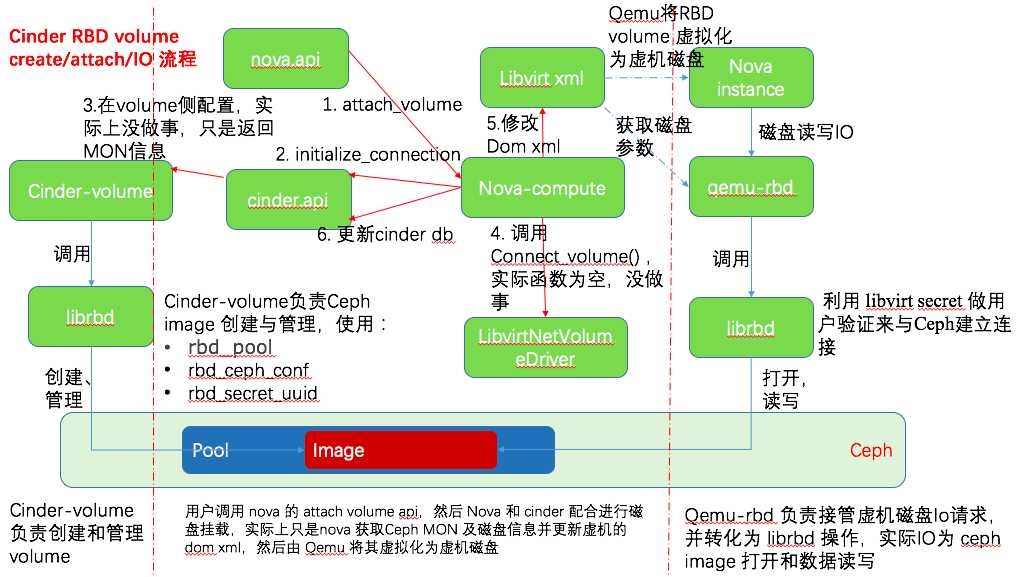
作为参考,下图为挂接 iSCSI volume 给虚机的大致流程,可以看出来挂接 Ceph volume 的流程简化了很多,因为不需要做 iSCSI 配置:
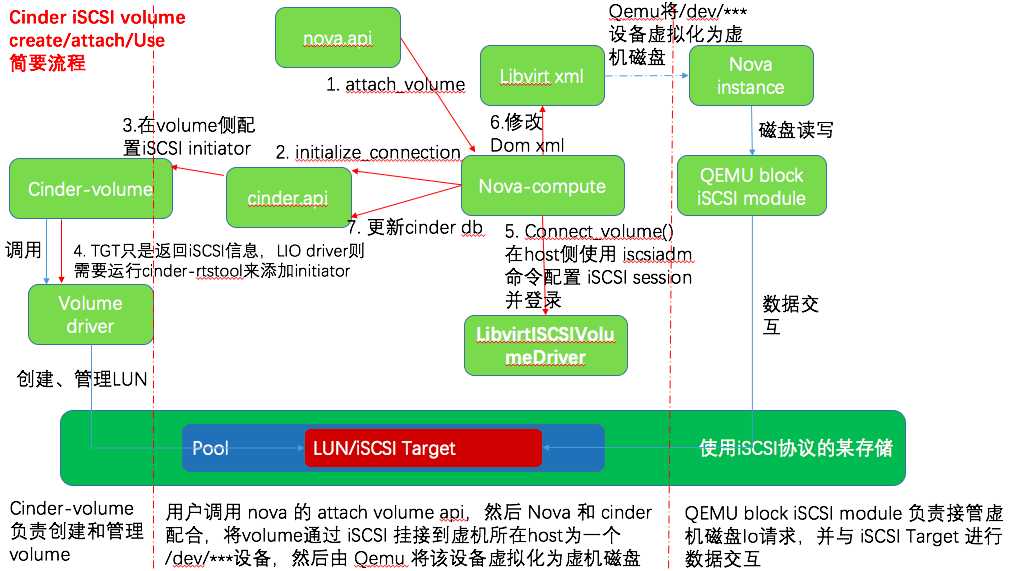
说明:
- 与 Ceph RBD volume 流程相比,这里面还需要 cinder volume driver 在 iSCSI Target 侧做 initiator 配置,还需要 libvirtISCSIVolumeDriver 在 host 侧进行 iSCSI session 配置,这样才能在 host 和 volume 之间建立起 iSCSI session,供 Qemu block iSCSI module 使用。
- 如果是 TGT iSCSI 的话,上图第4步返回的iSCSI信息的示例
{‘driver_volume_type’: ‘iscsi’, ‘data’: {‘auth_password’: ‘YZ2Hceyh7VySh5HY’, ‘target_discovered’: False, ‘encrypted’: False, ‘qos_specs’: None, ‘target_iqn’: ‘iqn.2010-10.org.openstack:volume-8b1ec3fe-8c5 ‘target_portal’: ‘11.0.0.8:3260′, ‘volume_id’: ‘8b1ec3fe-8c57-45ca-a1cf-a481bfc8fce2′, ‘target_lun’: 1, ‘access_mode’: ‘rw’, ‘auth_username’: ‘nE9PY8juynmmZ95F7Xb7′, ‘auth_method’: ‘CHAP’}}
- Dom xml 中 iSCSI 磁盘的信息示例
-
<disk type=‘block‘ device=‘disk‘> <driver name=‘qemu‘ type=‘raw‘ cache=‘none‘ io=‘native‘/> <source dev=‘/dev/disk/by-path/ip-10.0.0.2:3260-iscsi-iqn.2010-10.org.openstack:volume-2ed1b04c-b34f-437d-9aa3-3feeb683d063-lun-0‘/> <target dev=‘vdb‘ bus=‘virtio‘/> <serial>2ed1b04c-b34f-437d-9aa3-3feeb683d063</serial> <address type=‘pci‘ domain=‘0x0000‘ bus=‘0x00‘ slot=‘0x06‘ function=‘0x0‘/> </disk>
4.3.3.2 nova 从 cinder volume 上启动
在每个计算节点上的 /etc/nova/nova.conf 文件中做如下修改。与 4.3.3.1 中的配置相比,增加了 images 相关配置,这是因为 nova-compute 需要自己管理 rbd image 了(实现是通过 RBD imagebackend,它会调用 rbd 命令来创建 volume 并导入 image,并在需要的时候做 resize)。
[libvirt] images_type = rbd #只有在 boot disk 放在 ceph 中才需要配置这个,否则,设置为 qcow2 images_rbd_pool = vms images_rbd_ceph_conf = /etc/ceph/ceph.conf rbd_user = cinder rbd_secret_uuid = e21a123a-31f8-425a-86db-7204c33a6161 disk_cachemodes="network=writeback" hw_disk_discard = unmap inject_password = false inject_key = false inject_partition = -2 live_migration_flag="VIR_MIGRATE_UNDEFINE_SOURCE,VIR_MIGRATE_PEER2PEER,VIR_MIGRATE_LIVE,VIR_MIGRATE_PERSIST_DEST,VIR_MIGRATE_TUNNELLED"
当用户选择将 boot disk 放在 Ceph 中的话,需要在 nova.conf 中配置 images_rbd_ceph_conf ,这是因为就像 cinder-volume 一样,nova-compute 需要使用 ceph.conf 和其它参数创建和 Ceph 的连接,然后使用 ”rbd import --pool “命令来创建 image。这种情况下,如果没有 ceph.conf 文件的话,启动 nova-compute 服务时就会报错:
2016-01-02 22:27:30.920 25407 ERROR nova.openstack.common.threadgroup [req-9a61379c-52e9-48b7-9f7c-91c928fdaf2b - - - - -] error calling conf_read_file: errno EINVAL
因此,此时的 nova-compute 和 glance 以及 cinder-volume 的角色没什么不同,它们也需要使用相同的 ceph 配置文件。
至此,环境安装和配置完成,通过 cinder,glance 和 nova 命令创建的卷、镜像和虚机的镜像都会被保存在 Ceph 的 RBD 中。接下来的文章会深入分析其中的原理和实现。
参考文档:
- http://docs.ceph.com/docs/master/rbd/rbd-openstack/
- nova与cinder服务交互
- Ceph 官方的一个测试环境:(来源:http://ceph.com/category/performance-2/)